win11打不开程序软件怎么修复 win11打不开软件怎么办
更新时间:2023-11-19 17:51:01作者:yang
win11打不开程序软件怎么修复,Win11作为微软最新的操作系统,受到了广大用户的热切关注,随着使用者逐渐升级至Win11,一些用户反映遇到了无法打开程序软件的问题。面对这一困扰,用户们纷纷寻求解决方案。当Win11出现无法打开软件的情况时,我们应该如何修复呢?在本文中我们将探讨Win11打不开程序软件的常见原因,并提供一些有效的解决方法,以帮助用户解决这一问题。
具体步骤如下:
1、首先点击桌面左下角的开始图标。
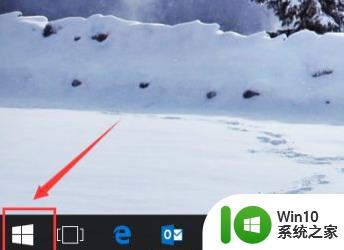
2、然后在搜索栏输入“Powershell”。
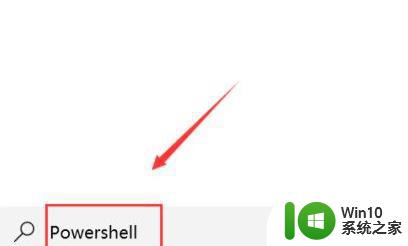
3、右击弹出的Powershell选项,选择“以管理员身份运行”。
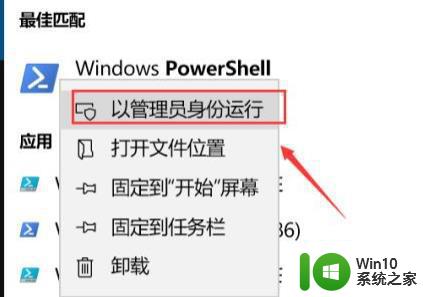
4、输入代码:
Get-AppXPackage -AllUsers | Foreach {Add-AppxPackage -DisableDevelopmentMode -Register "$($_.InstallLocation)AppXManifest.xml"}
然后回车即可生效。
5、最后等待全部修复完成即可。
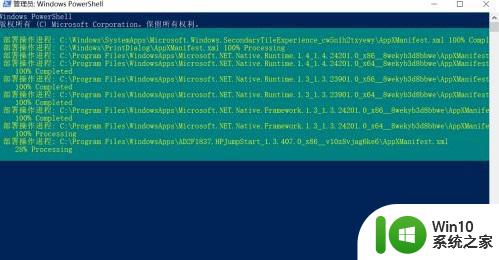
以上就是如何修复无法打开Win11程序软件的全部内容,如果您还有疑问,请按照小编的方法进行操作,希望这能对大家有所帮助。
win11打不开程序软件怎么修复 win11打不开软件怎么办相关教程
- win11打不开rar文件如何修复 win11系统打不开rar文件怎么办
- win11双击打不开怎么办 win11软件无法打开解决方法
- Win11打不开exe文件的解决教程 Win11打不开任何exe文件怎么办
- win11打不开微软商店怎么办 win11无法打开微软商店怎么解决
- 粤政易在win11打不开 win11软件打不开解决方法
- win11更新完之后设置打不开如何修复 win11设置打不开怎么办
- win11小组件点不开如何处理 win11小组件打不开怎么办
- win11如何打开自带杀毒软件 win11自带杀毒软件在哪里打开
- Win11打开软件通知的操作方法 Win11软件通知如何打开
- win11 软件窗口异常 Win11系统应用程序无法打开解决方法
- 更新win11系统打不开flashcs6软件的原因和解决方法 Win11系统更新后无法打开Flash CS6软件的原因和解决方法
- windows11开始菜单栏打不开如何修复 win11菜单栏打不开怎么办
- win11系统启动explorer.exe无响应怎么解决 Win11系统启动时explorer.exe停止工作如何处理
- win11显卡控制面板不见了如何找回 win11显卡控制面板丢失怎么办
- win11安卓子系统更新到1.8.32836.0版本 可以调用gpu独立显卡 Win11安卓子系统1.8.32836.0版本GPU独立显卡支持
- Win11电脑中服务器时间与本地时间不一致如何处理 Win11电脑服务器时间与本地时间不同怎么办
win11系统教程推荐
- 1 win11安卓子系统更新到1.8.32836.0版本 可以调用gpu独立显卡 Win11安卓子系统1.8.32836.0版本GPU独立显卡支持
- 2 Win11电脑中服务器时间与本地时间不一致如何处理 Win11电脑服务器时间与本地时间不同怎么办
- 3 win11系统禁用笔记本自带键盘的有效方法 如何在win11系统下禁用笔记本自带键盘
- 4 升级Win11 22000.588时提示“不满足系统要求”如何解决 Win11 22000.588系统要求不满足怎么办
- 5 预览体验计划win11更新不了如何解决 Win11更新失败怎么办
- 6 Win11系统蓝屏显示你的电脑遇到问题需要重新启动如何解决 Win11系统蓝屏显示如何定位和解决问题
- 7 win11自动修复提示无法修复你的电脑srttrail.txt如何解决 Win11自动修复提示srttrail.txt无法修复解决方法
- 8 开启tpm还是显示不支持win11系统如何解决 如何在不支持Win11系统的设备上开启TPM功能
- 9 华硕笔记本升级win11错误代码0xC1900101或0x80070002的解决方法 华硕笔记本win11升级失败解决方法
- 10 win11玩游戏老是弹出输入法解决方法 Win11玩游戏输入法弹出怎么办
win11系统推荐
- 1 win11系统下载纯净版iso镜像文件
- 2 windows11正式版安装包下载地址v2023.10
- 3 windows11中文版下载地址v2023.08
- 4 win11预览版2023.08中文iso镜像下载v2023.08
- 5 windows11 2023.07 beta版iso镜像下载v2023.07
- 6 windows11 2023.06正式版iso镜像下载v2023.06
- 7 win11安卓子系统Windows Subsystem For Android离线下载
- 8 游戏专用Ghost win11 64位智能装机版
- 9 中关村win11 64位中文版镜像
- 10 戴尔笔记本专用win11 64位 最新官方版